使用ArcMap对工厂选址
题目
实验名称:工厂选址
实验目的及要求:
根据工厂选址要求,获取相关数据,利用ArcGIS进行数据处理,获得工厂选址范围。
1. 工厂距离河流一公里以内。
2. 工厂高程小于365m。
流程
1,添加河流数据和高程数据
步骤如下:1,打开ArcMap软件,在这里小编提供的是自己的文件,打开目录Catlog
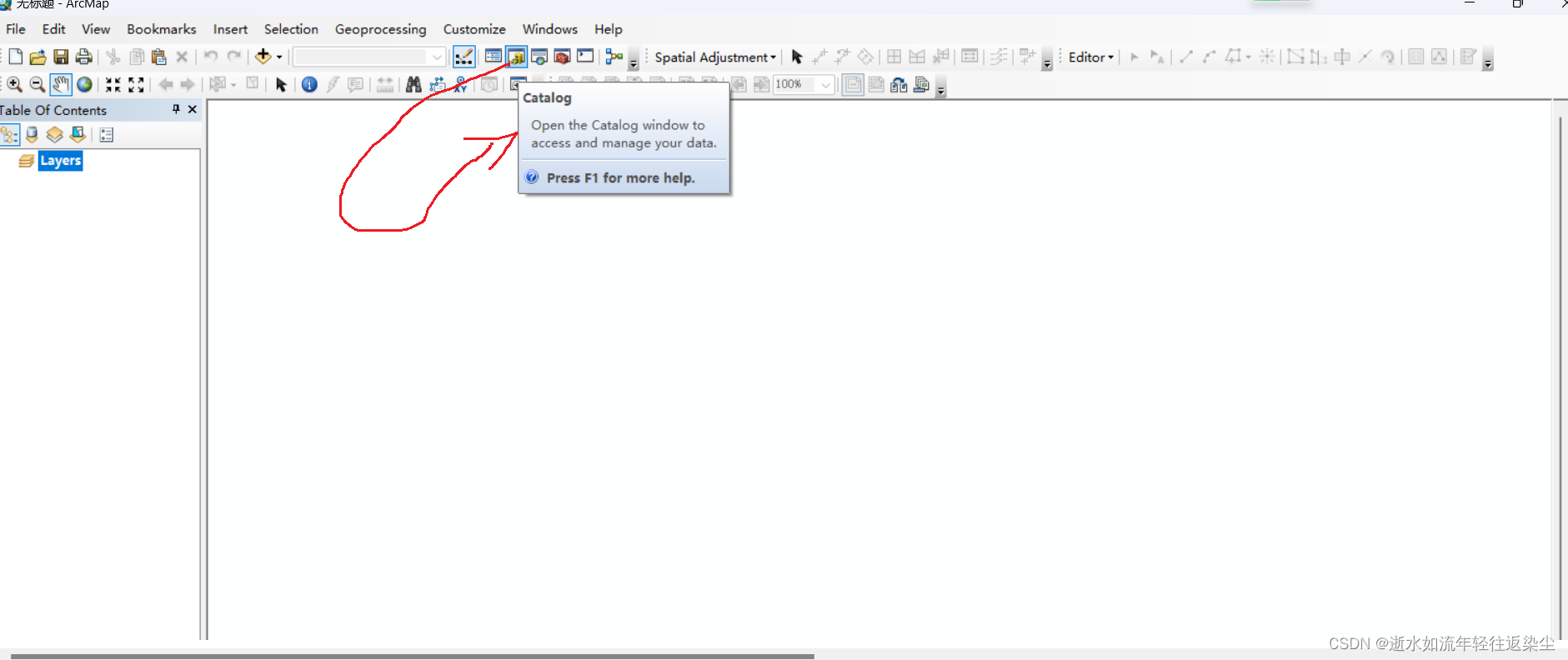
2,将文件夹中的河流数据river和高程数据“elevation”拖进软件屏中
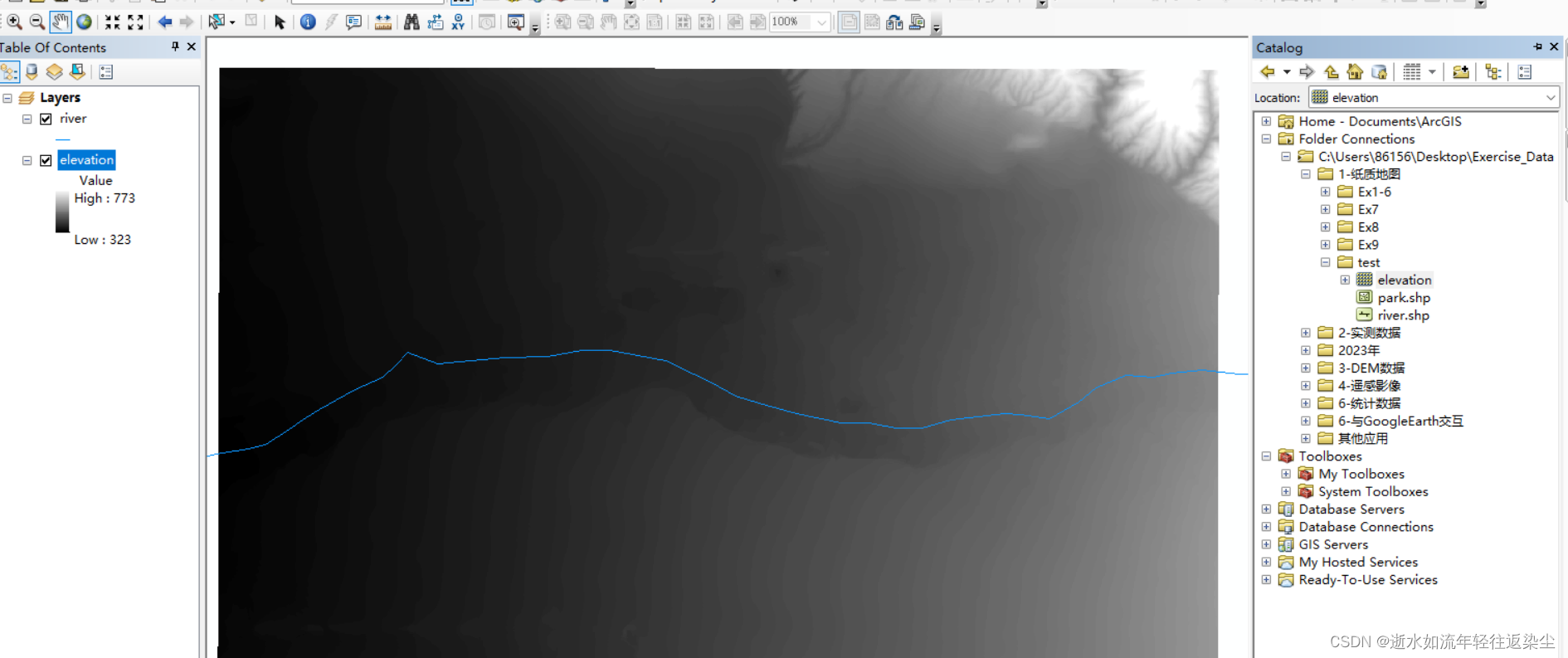
2,对河流数据进行选取
步骤如下:给河流设置一公里的缓冲区
1,打开ArcToolboox
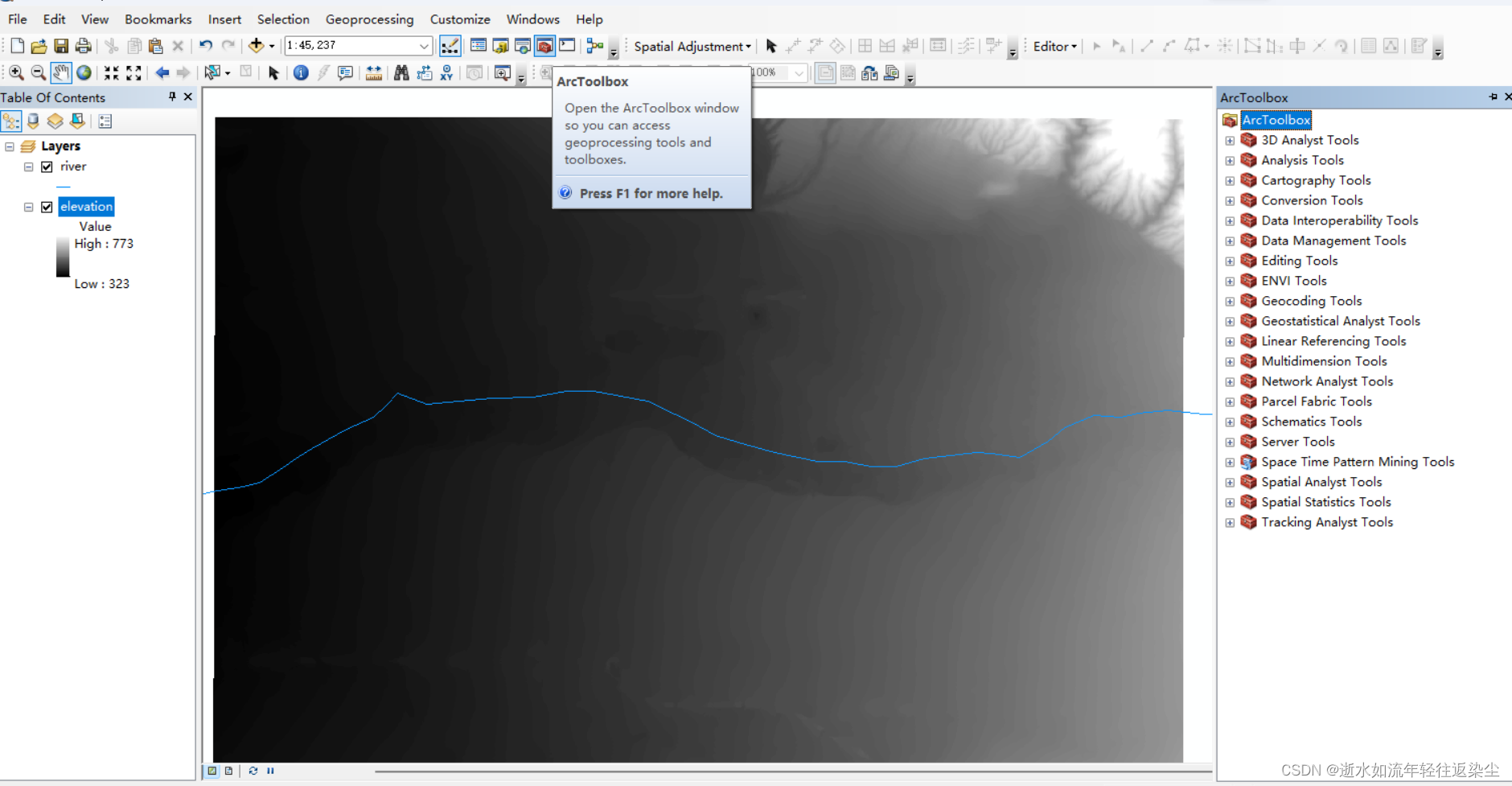
2,选中ArcToolboox中的Proximity里面的buffer,右键双击buffer
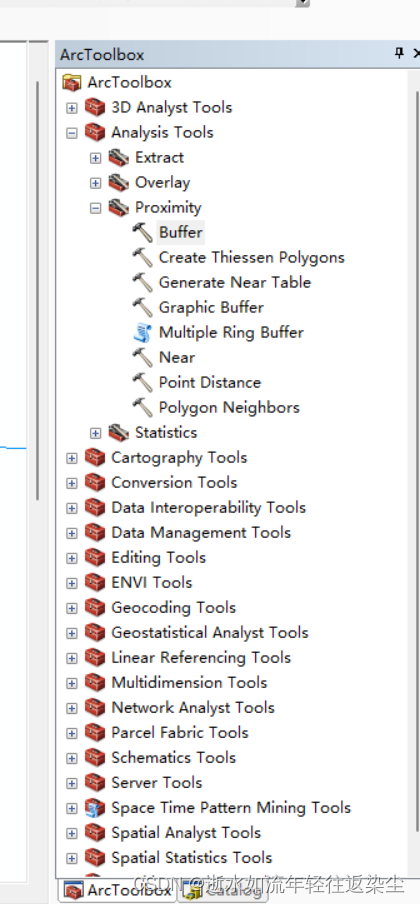
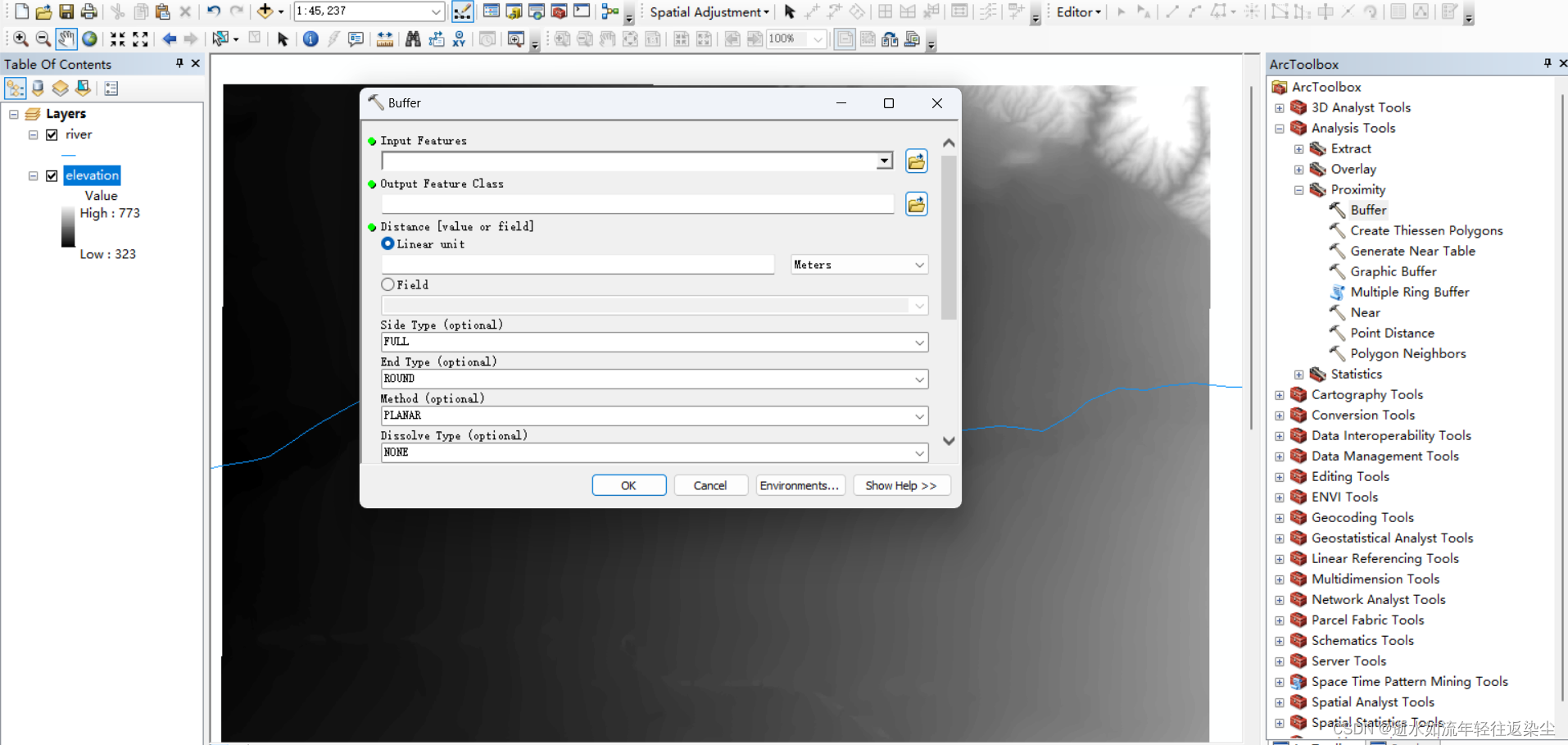
3,Input Features 选择河流数据river
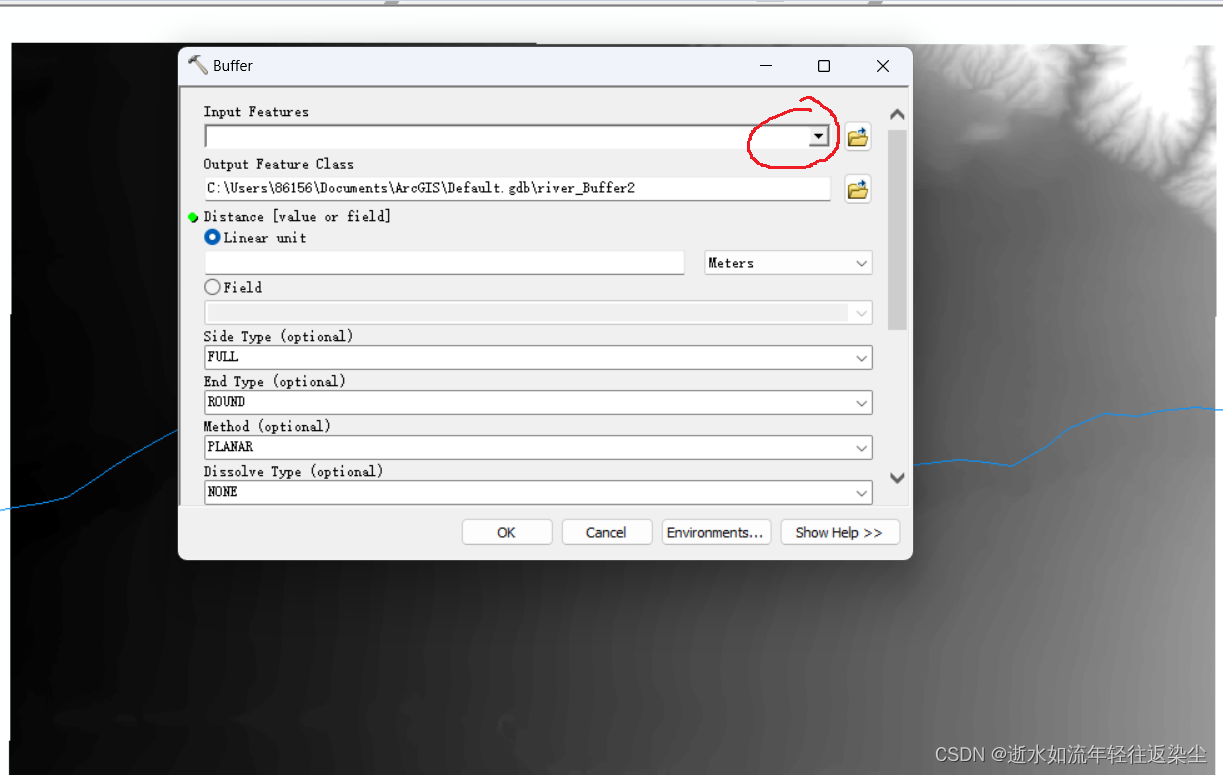
4,output Featuresclass保存为文件R
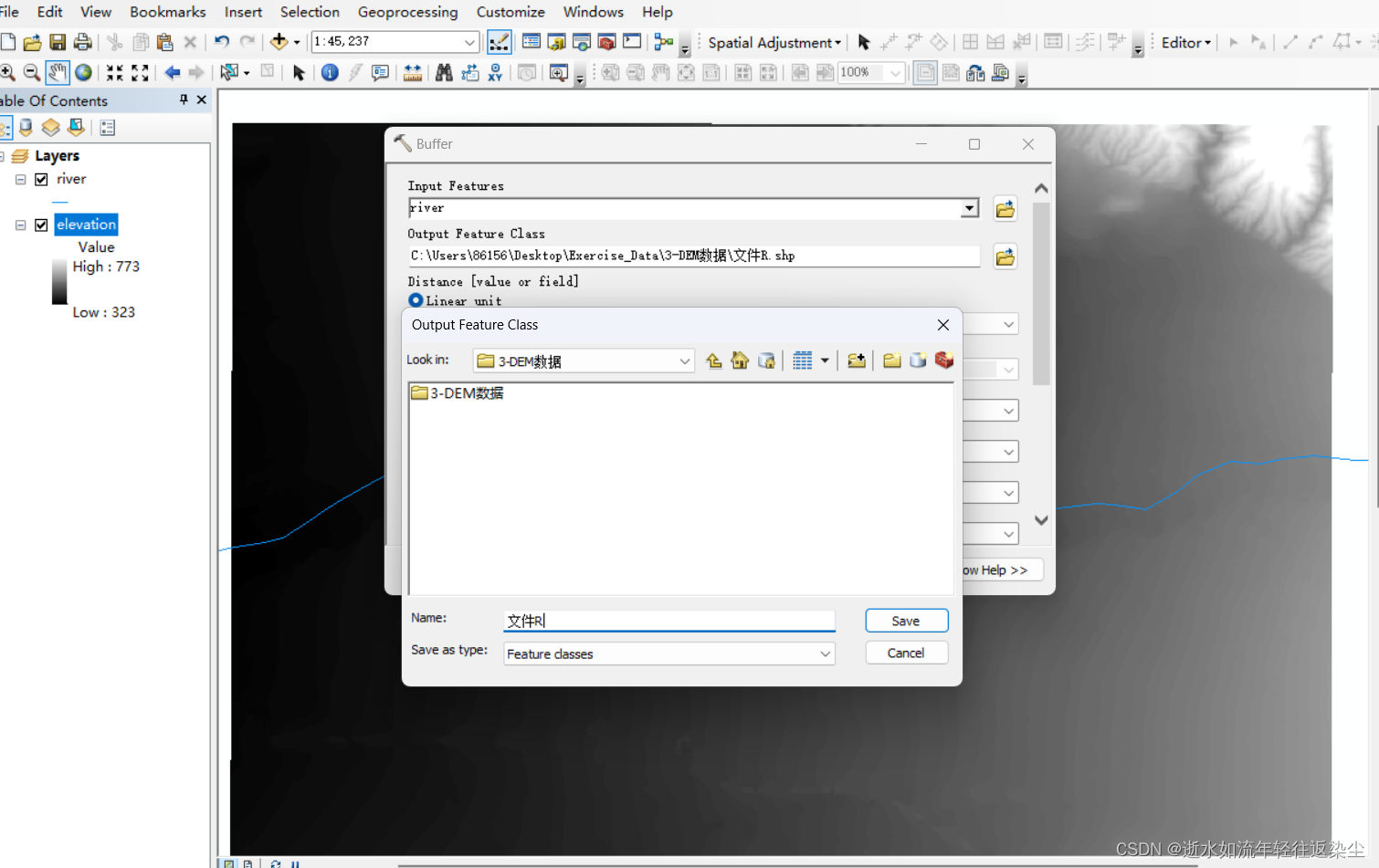
5,Linear unit:1000 Meters,其他保持默认点击ok
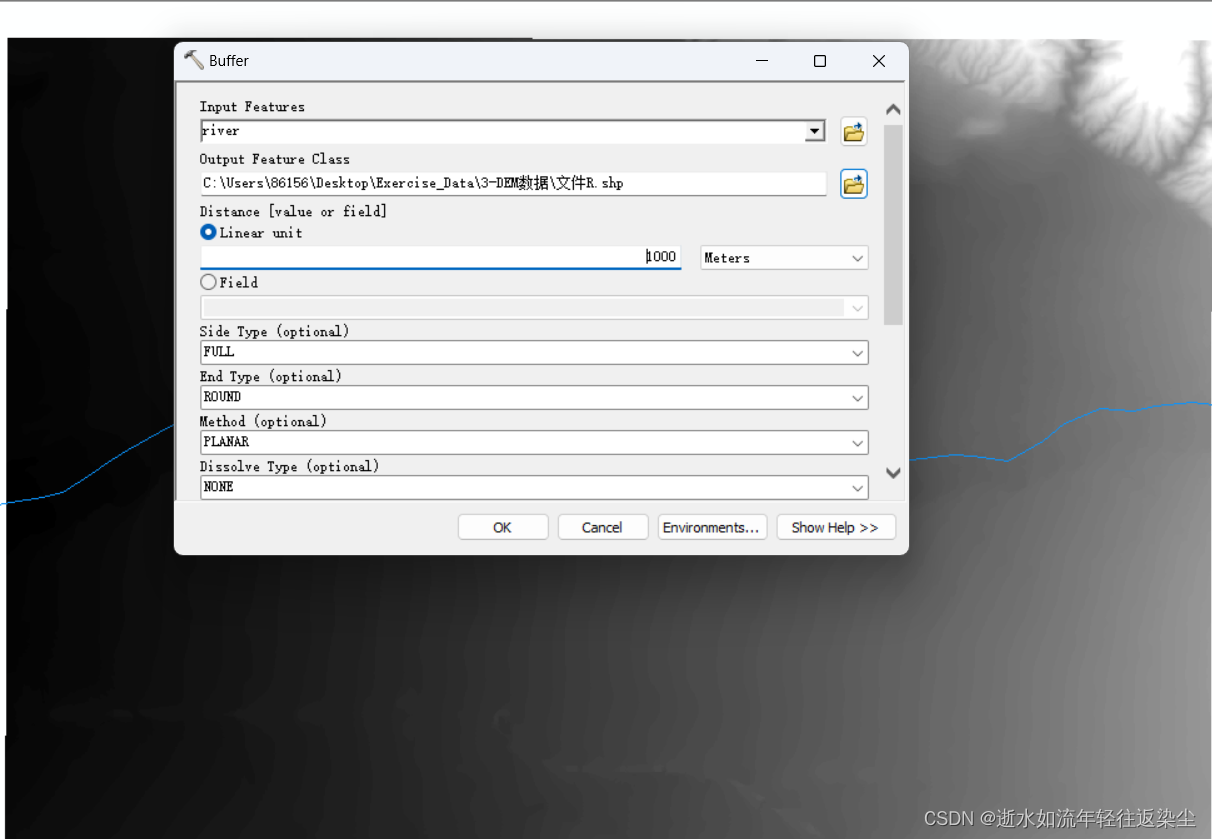
6,等待完成后如图浅蓝色区域就是河流的一公里缓存区
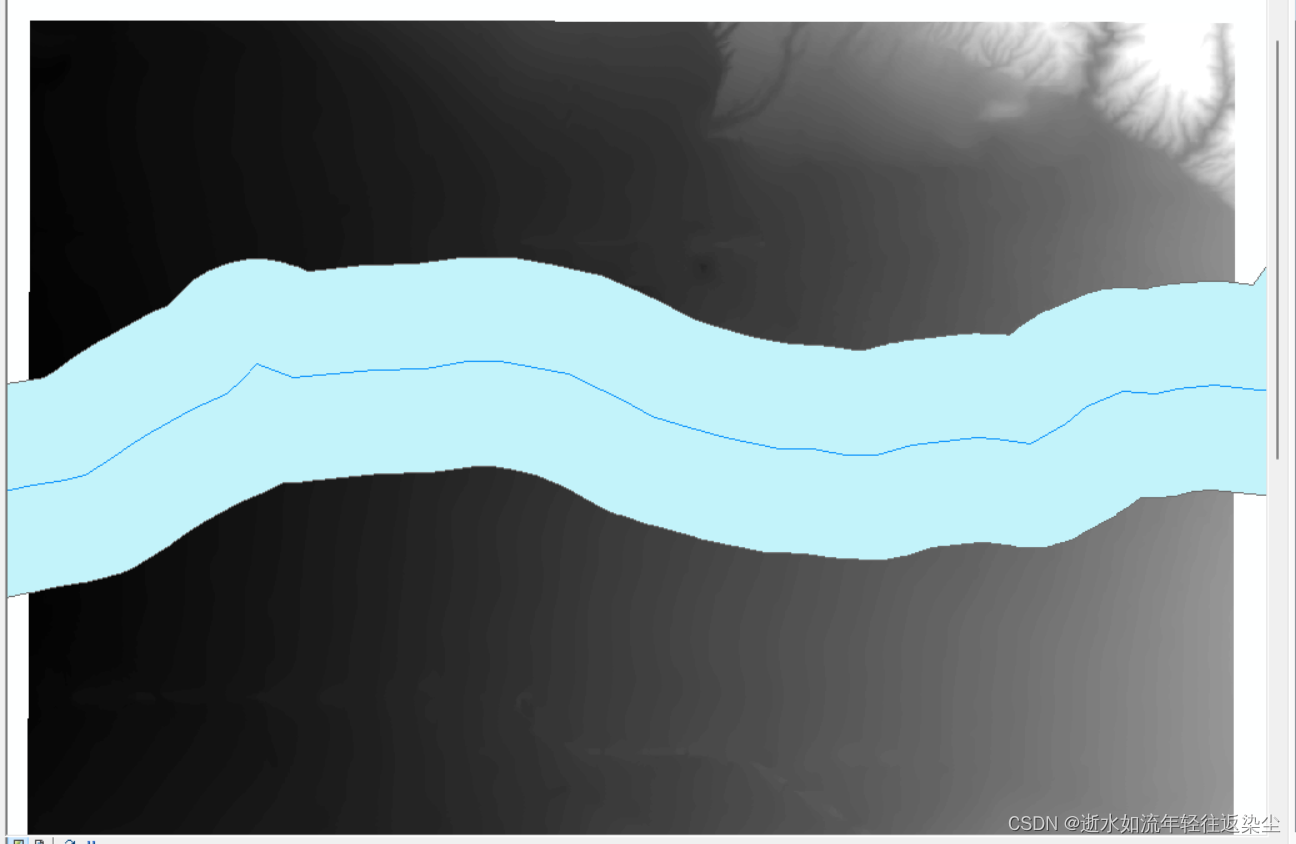
3,对高程数据进行选取并划定工厂选址范围
1,栅格提取法:右键左边elevation,open Attribute Table

2,点中open Attribute Table得到下图
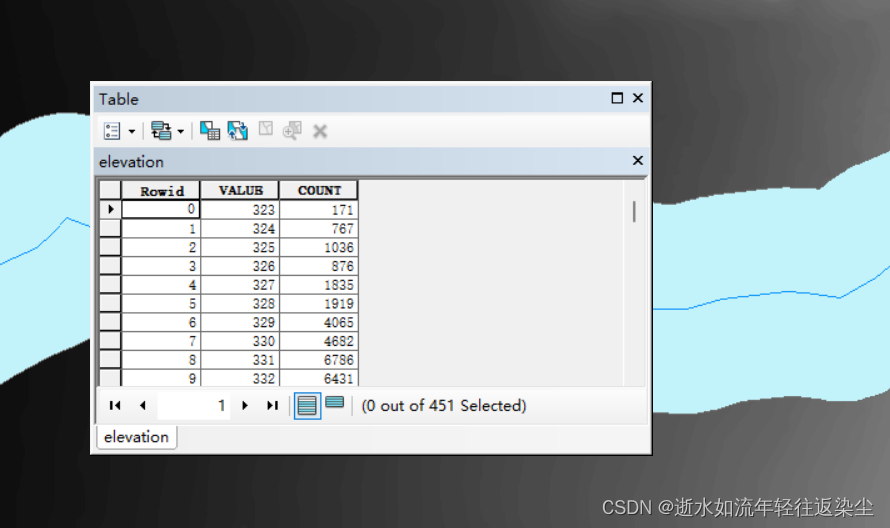
3点击select by Attribute

4,双击"VALUE"<365,然后Apply
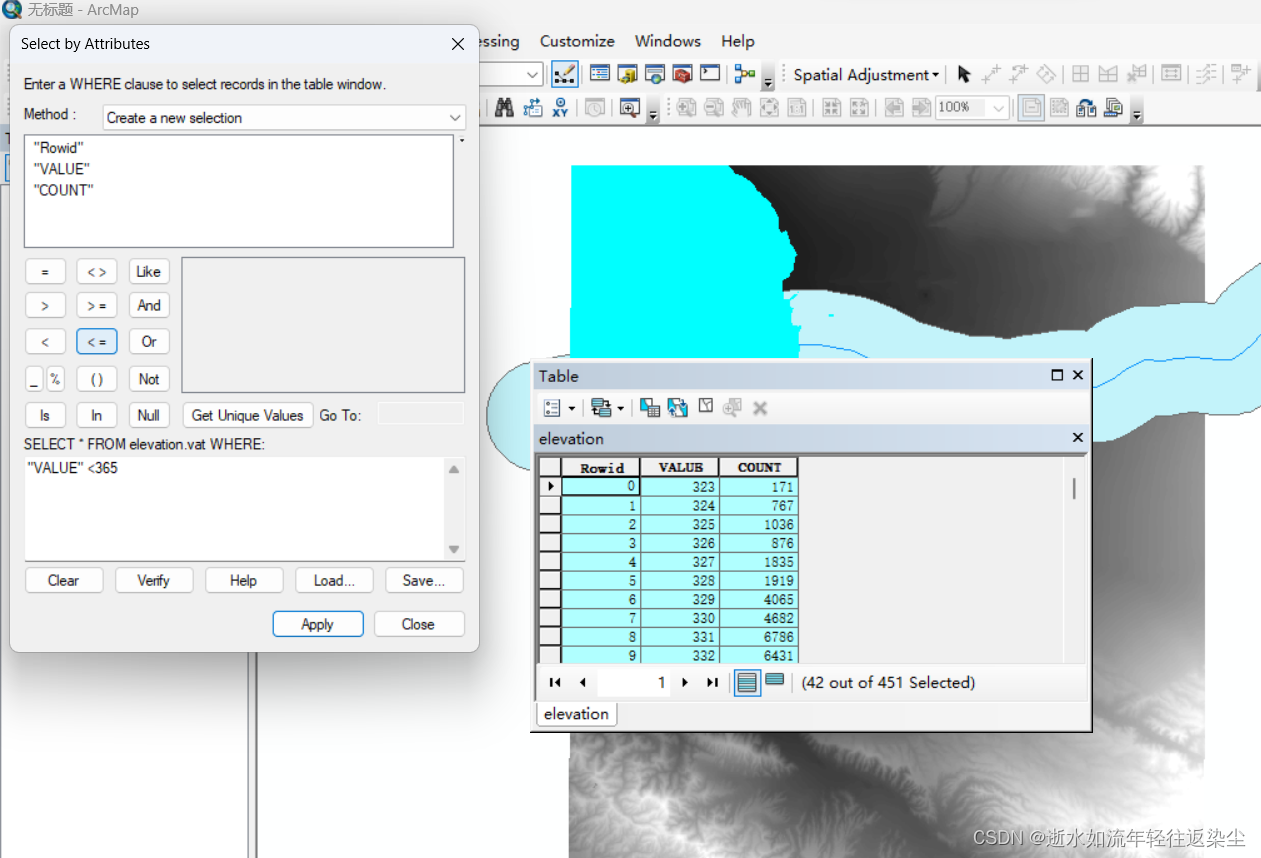
5,Apply后得到下图,深蓝色区域则是工厂高程小于365

3,根据工厂选址要求,获得整体的数据
在上面我们只是划分了两个区域一个蓝色的是工厂高程小于365,灰色的则是高于365的但是题目要求我们需要同时满足工厂距离河流一公里以内,工厂高程小于365m,所以我们需要求它的交集。下面采用重分类法进行工厂选址
1,ArcToolboox中Spatial Analyst Tools点击Extraction中的Extract by Attributes
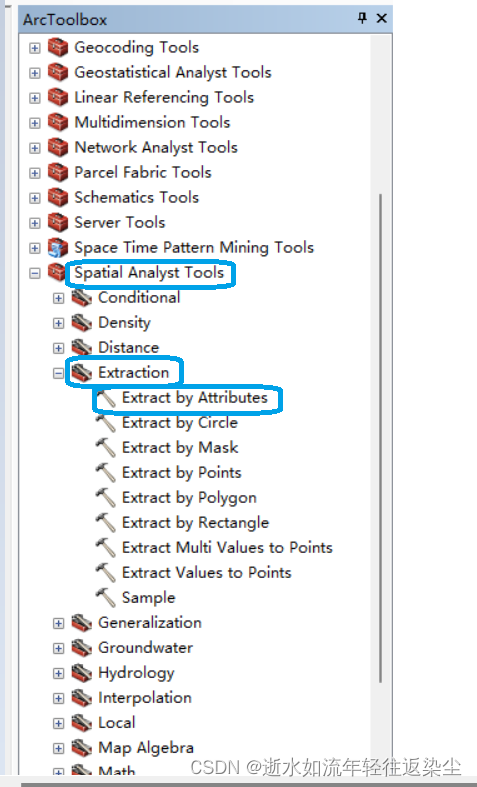
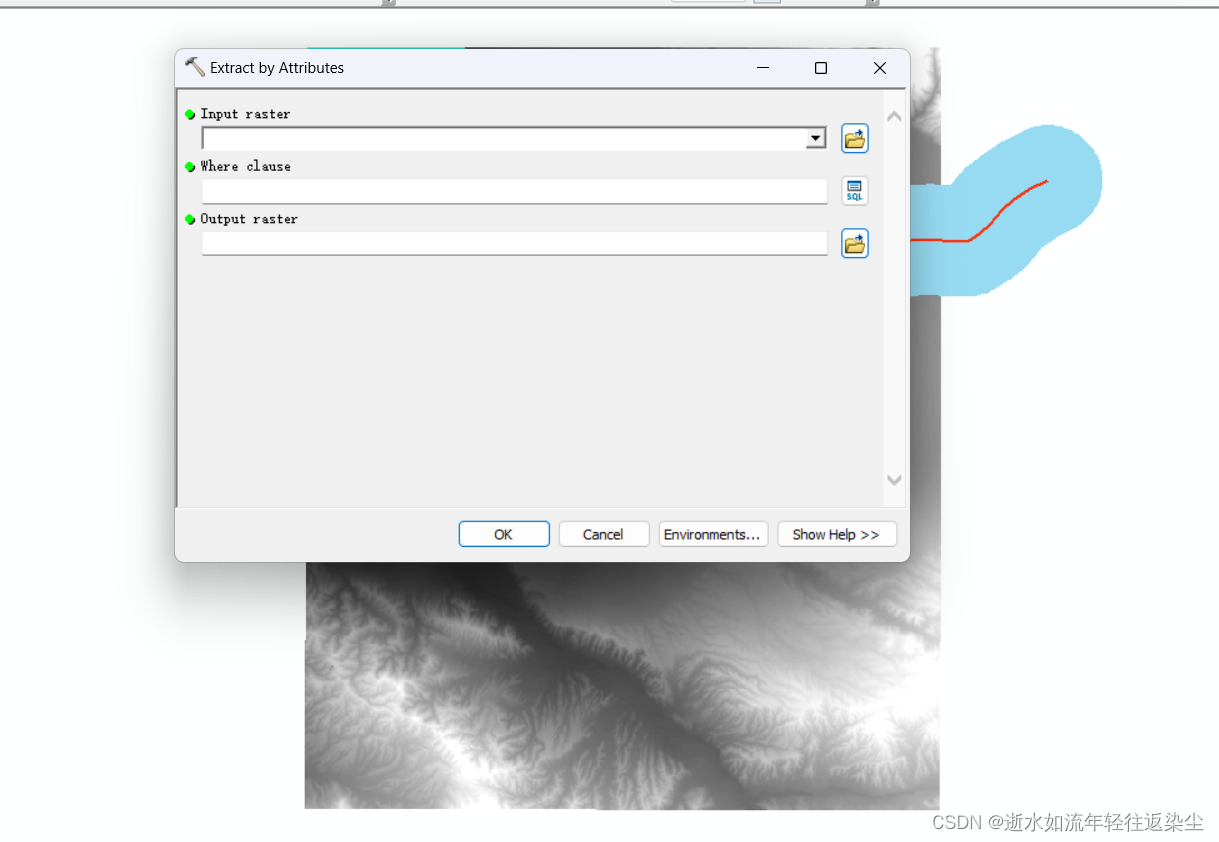
2,Input raster:选中elevation;然后where clause:双击"VALUE<365,然后output raster:保存为文件A,其他选项保持默认,点击ok。"
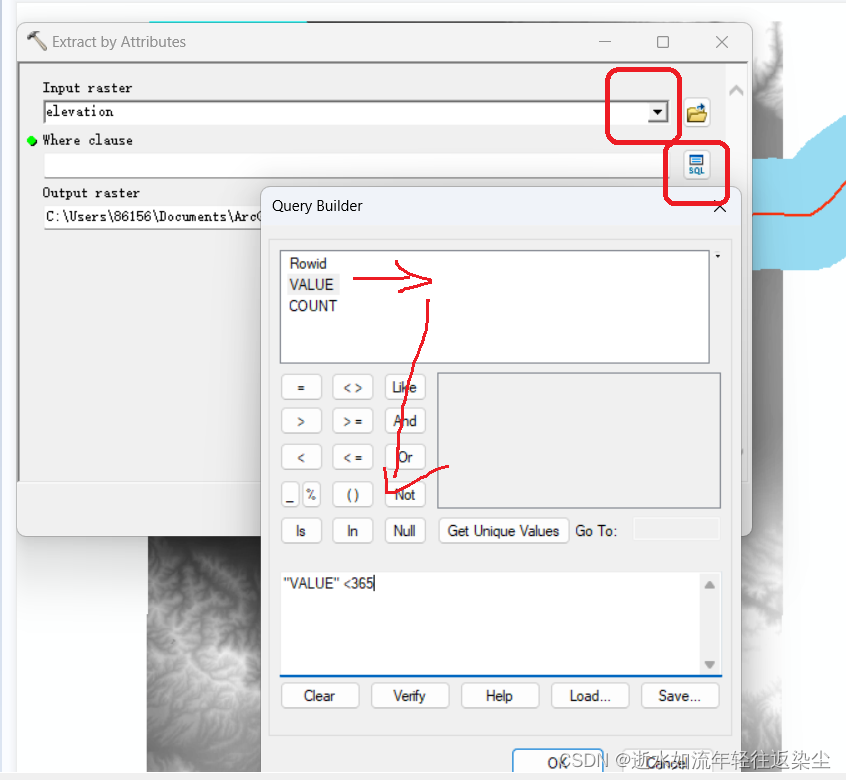
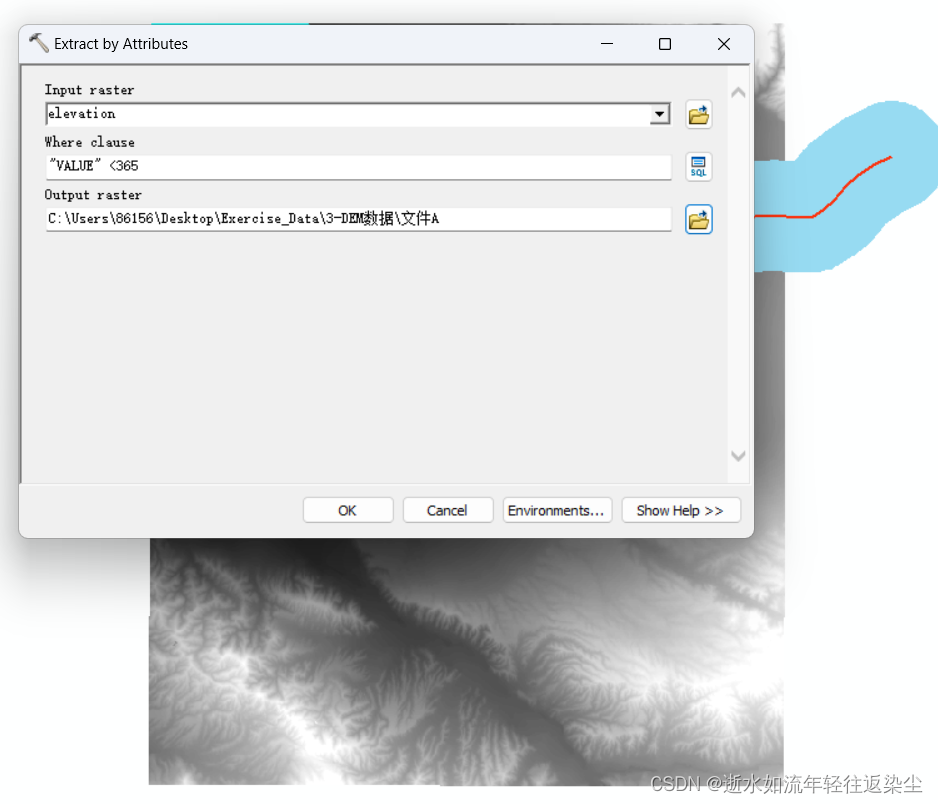
3,ArcToolbox中的Spatial Analyst Tools中的Reclass中双击Reclassify
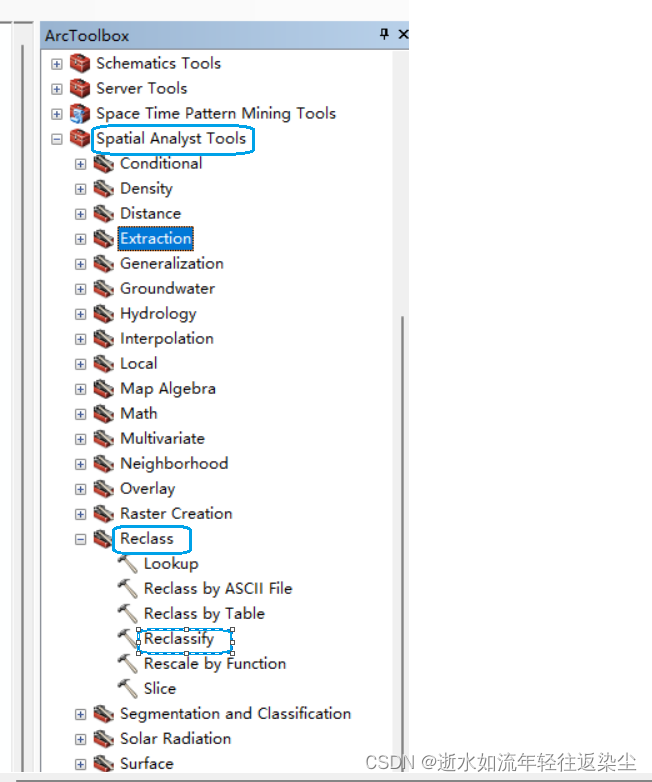
4,Input raster:文件A;Reclass field:VALUS;classify:classes:1;最后保存为文件B点击ok
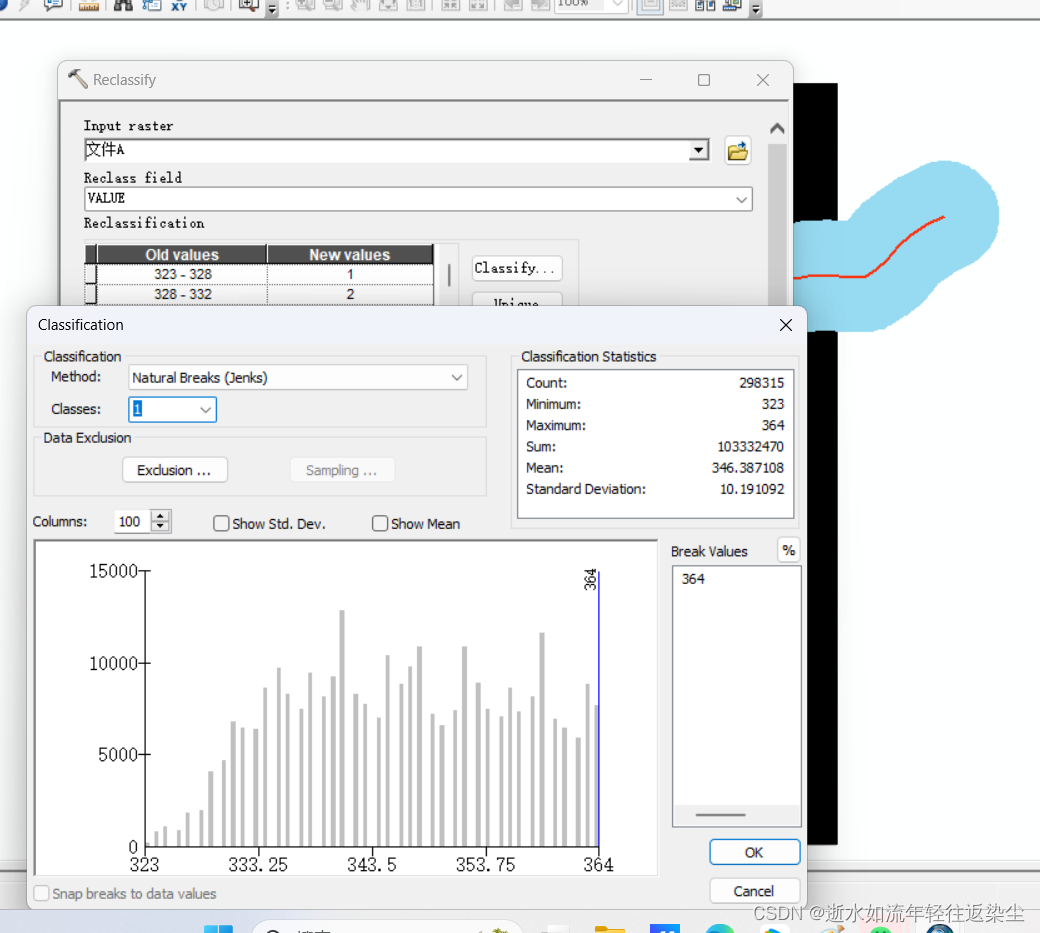
5,ArcToolboox中Spatial Analyst Tools点击Extraction中的Extract by Attributes

6,Input raster:选中文件B;然后where clause:双击"VALUE = 1,然后output raster:保存为文件c,其他选项保持默认,点击ok。"
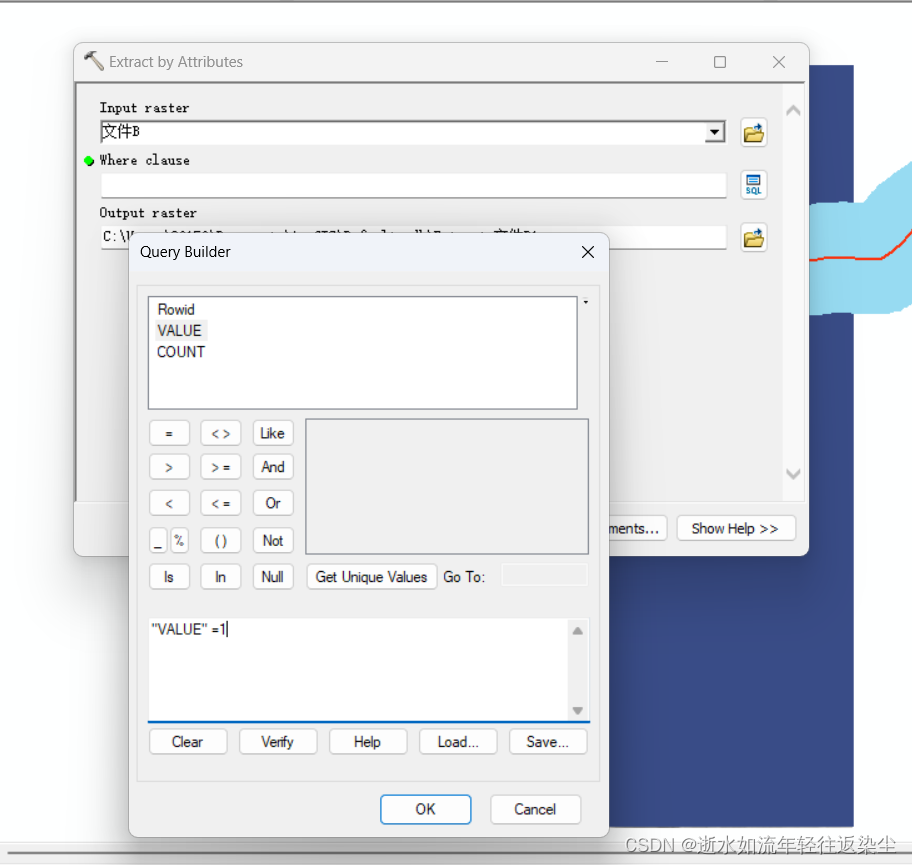
7,ArcToolboox中Spatial Analyst Tools点击Extraction中的Extract by Mask
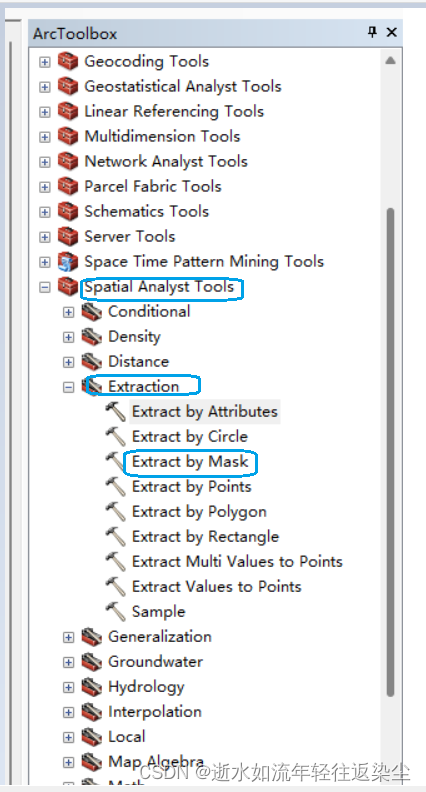
8,Input raster:文件c;Input raster or feature mask data:文件R,output raster:保存为文件D点击ok
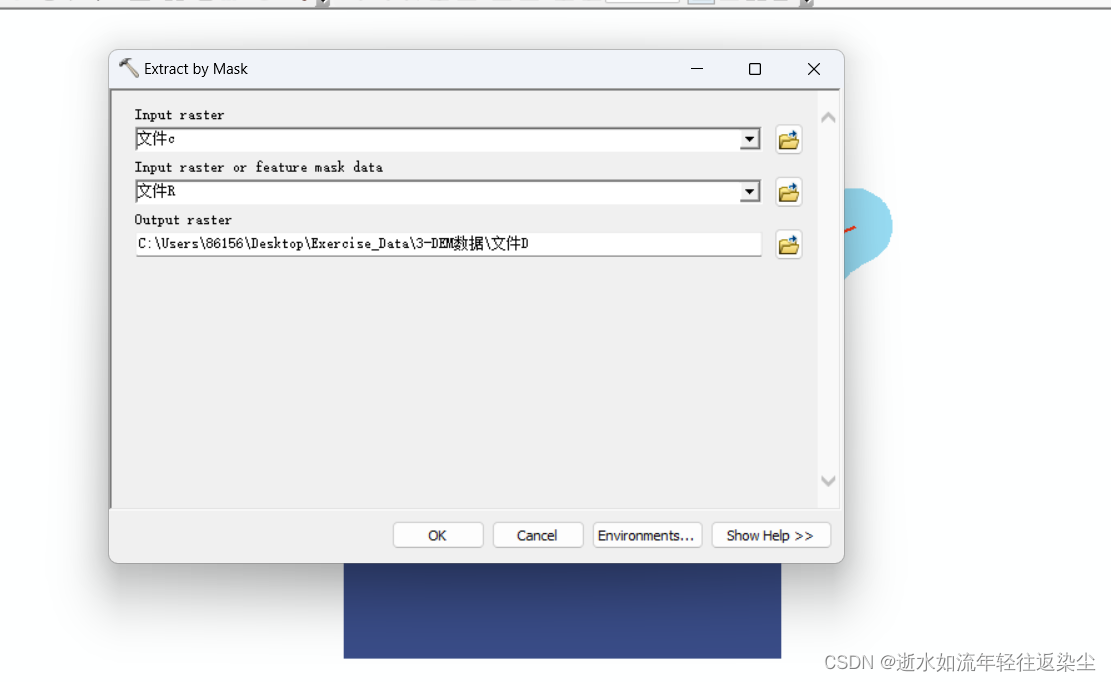
结果
左边其他的全部删去,文件D为本次实验工厂距离河流一公里以内,工厂高程小于365的数据
`
本文来自互联网用户投稿,该文观点仅代表作者本人,不代表本站立场。本站仅提供信息存储空间服务,不拥有所有权,不承担相关法律责任。 如若内容造成侵权/违法违规/事实不符,请联系我的编程经验分享网邮箱:veading@qq.com进行投诉反馈,一经查实,立即删除!